So senden Sie eine E-Mail mit einem früheren Datum
Veröffentlicht: 2016-11-21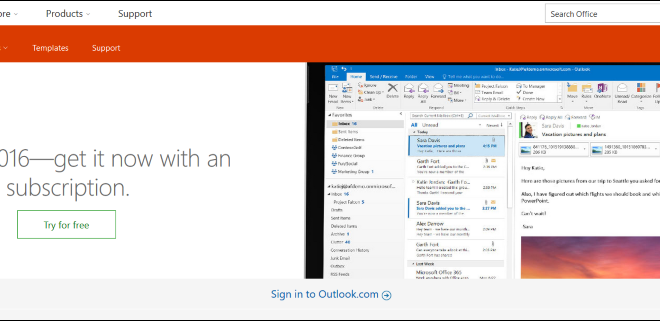
Eine der nützlichsten Funktionen von E-Mails ist die Datumsverfolgung für Nachrichten. Wenn ich weiß, dass ich am 11. Februar 2019 etwas bei Amazon gekauft habe, kann ich in meinen E-Mails für diesen Tag nach meiner Quittung oder meiner Sendungsverfolgungsbestätigung suchen.
Manchmal gibt es jedoch Gründe, warum Benutzer mit dieser Datumsverfolgung experimentieren und eine E-Mail zurückdatieren möchten, sodass es den Anschein hat, als wäre sie zu einem früheren Datum und zu einer früheren Uhrzeit gesendet worden, als sie tatsächlich gesendet wurde.
Vielleicht versuchen Sie, einen Lehrer davon zu überzeugen, dass Sie Ihre Arbeit vor Ablauf der Frist eingereicht haben, oder einen Chef davon zu überzeugen, dass Sie eine E-Mail über das Johnson-Projekt gesendet haben, als Sie es sollten.
Ist es also möglich, eine E-Mail mit einem früheren Datum zu senden?
Obwohl dies möglich ist, ist es wichtig zu beachten, dass diese Methoden nur bedingt effektiv sind und jeder, der weiß, wonach er suchen muss, das wahre Datum herausfinden kann, an dem die E-Mail gesendet wurde.
Sehen wir uns vor diesem Hintergrund an, wie Sie eine E-Mail mit einem früheren Datum versenden können.
So senden Sie eine rückwirkende E-Mail
Es gibt verschiedene Möglichkeiten, eine E-Mail rückzudatieren, einschließlich der Änderung von Datum und Uhrzeit auf Ihrem Computer, der Verwendung von Inspect Element oder der Erstellung eines SMTP-Servers.
Ändern Sie Datum und Uhrzeit auf Ihrem Computer
Eine sehr einfache Möglichkeit, eine E-Mail mit einem früheren Datum zu senden, besteht darin, die Uhr Ihres PCs auf die Zeit umzustellen, die Sie vor dem Senden der E-Mail simulieren möchten. Einige ältere E-Mail-Clients wie Outlook Express akzeptieren dieses Datum und senden es mit dem lokalen Datum und der lokalen Uhrzeit an den E-Mail-Server.
Hier ist die Vorgehensweise:
- Klicken Sie unter Windows 10 mit der rechten Maustaste auf die Uhr auf Ihrem Desktop.
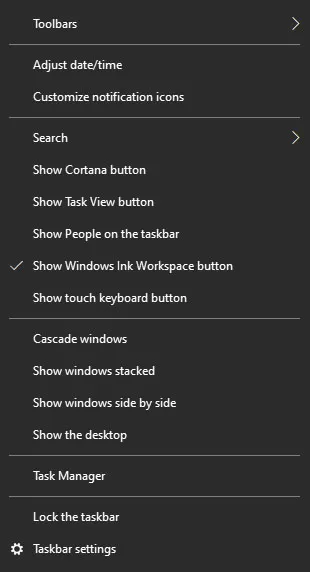
- Wählen Sie Datum/Uhrzeit anpassen aus.
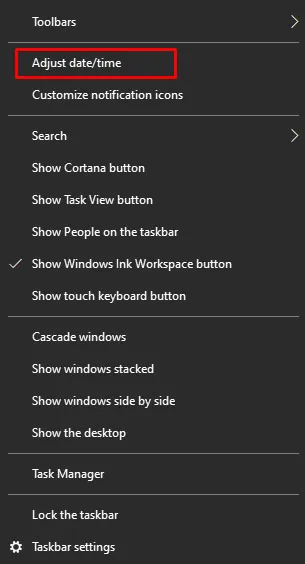
- Ändern Sie das Datum nach Bedarf und klicken Sie auf „OK“ .
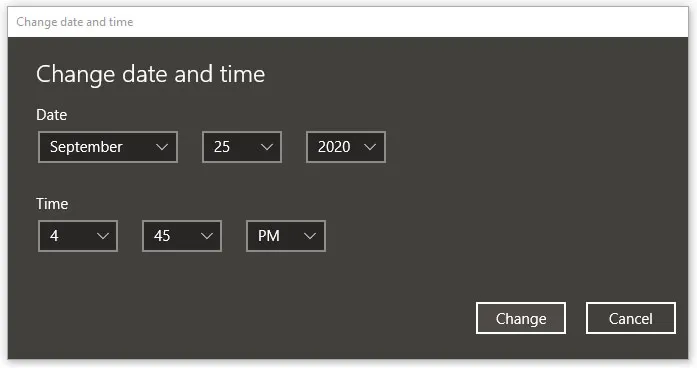
- Schreiben und senden Sie Ihre E-Mail.
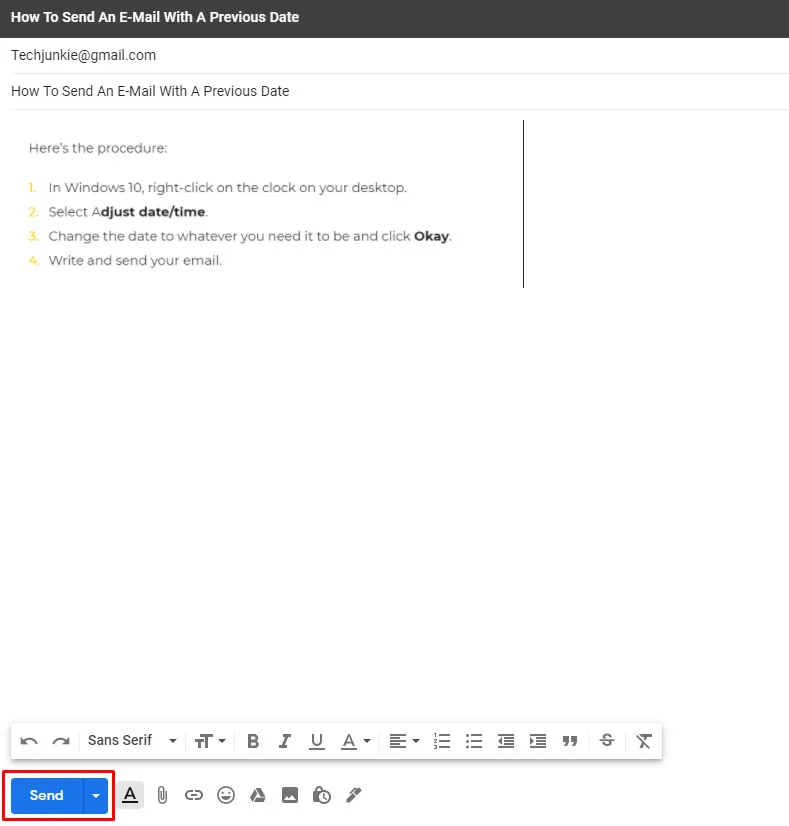
Obwohl diese Methode möglicherweise funktioniert, enthalten die E-Mail-Metadaten weiterhin das korrekte Datum. Daher kann diese Methode aus mehreren Gründen fehlschlagen:
- Je nachdem, wie Ihre E-Mail eingerichtet ist, kann es auch sein, dass Uhrzeit und Datum von Ihrem E-Mail-Anbieter überschrieben werden.
- Nachfolgende Relay-Server (die Computer, die Ihre E-Mail an ihr Ziel weiterleiten) ignorieren den Zeitstempel des Computers und verwenden trotzdem die Serverzeit.
- Die Metadaten Ihres E-Mail-Servers zeigen den Zeitpunkt an, zu dem er die E-Mail von Ihnen erhalten hat, nicht den Zeitpunkt, zu dem Sie sie geschrieben und gesendet haben.
- Der empfangende E-Mail-Server stempelt dennoch die korrekte Empfangszeit, bevor er an den Empfänger weitergeleitet wird.
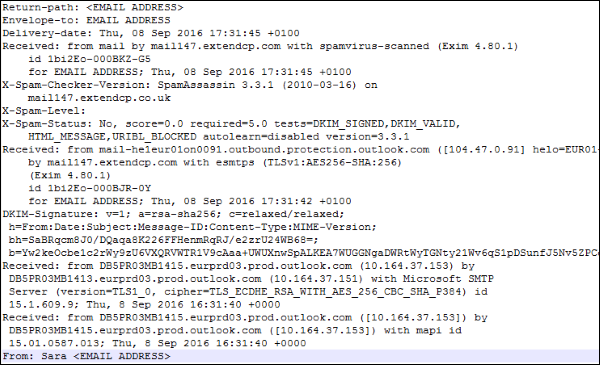
Im Bild der Metadaten einer E-Mail oben sind beispielsweise die tatsächliche Uhrzeit und das Datum in vier verschiedenen Zeitangaben enthalten:
- Liefertermin: Do, 08.09.2016 17:31:45 +0100
- Erhalten: per E-Mail von mail147.extendcp.com mit Spamvirus-Scan (Exim 4.80.1) für E-MAIL-ADRESSE; Do, 08.09.2016 17:31:45 +0100
- Server (Version=TLS1_0, Chiffre=TLS_ECDHE_RSA_WITH_AES_256_CBC_SHA_P384) ID 15.1.609.9; Do, 8. September 2016 16:31:40 +0000
- Erhalten: von DB5PR03MB1415.eurprd03.prod.outlook.com 15.01.0587.013; Do, 8. September 2016 16:31:40 +0000
Um Metadaten für eine E-Mail in Gmail anzuzeigen, klicken Sie auf die drei Punkte in der oberen rechten Ecke der E-Mail. Klicken Sie dann auf „Original anzeigen“. Wie Sie dem Screenshot unten entnehmen können, zeigen die Metadaten für jeden Stopp, den die E-Mail auf dem Weg zum Empfänger macht, das korrekte Datum und die richtige Uhrzeit an.
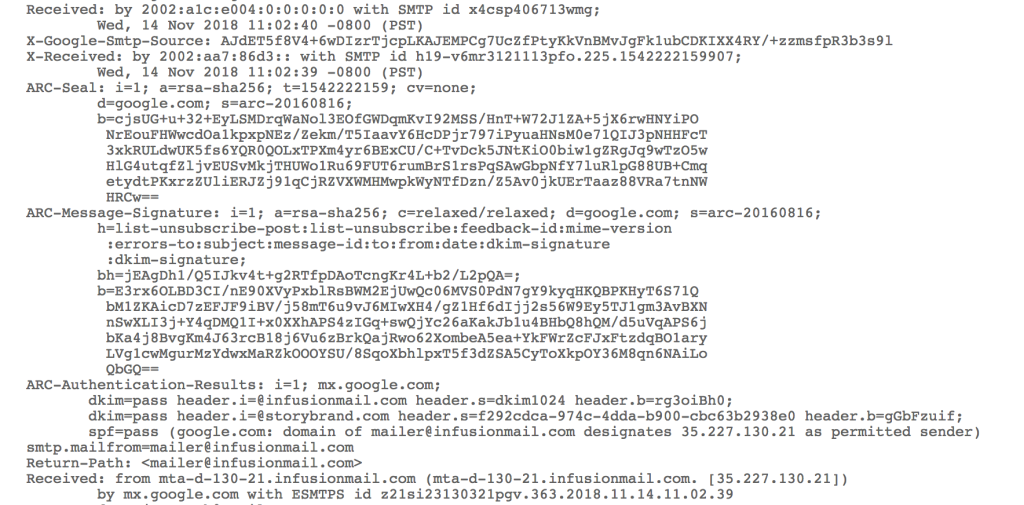
Selbst wenn Sie Ihre Computerzeit ändern könnten und dies in Ihrer E-Mail-Anwendung berücksichtigt würde, ist die tatsächliche Zeit für jeden sichtbar, der ein wenig recherchiert.
(Interessieren Sie sich dafür, wie all diese Dinge unter der Haube funktionieren? Sehen Sie sich unser Tutorial zur Funktionsweise von TCP/IP an.)
Erstellen eines SMTP-Servers
Der E-Mail-Server wird also den korrekten Datums- und Zeitstempel in Ihre E-Mail einfügen, aber was wäre, wenn Sie Ihren eigenen E-Mail-Server einrichten und steuern könnten?
E-Mail funktioniert mit dem Simple Mail Transfer Protocol (SMTP) und SMTP-Server sind nicht besonders schwierig einzurichten oder zu verwenden.
Wenn Sie eine frühere Windows-Version haben, insbesondere ein Server-Betriebssystem wie Windows Server 2000, dann haben Sie möglicherweise bereits einen SMTP-Server auf Ihrem PC und müssen ihn nur noch einschalten und für den Versand Ihrer E-Mails konfigurieren.

Allerdings enthält Windows 10 keinen SMTP-Server mehr. Glücklicherweise gibt es viele kostenlose SMTP-Serverprogramme, von denen Sie eines herunterladen können. Das ist ziemlich mühsam, nur um ein E-Mail-Datum anders aussehen zu lassen, aber wenn es wirklich notwendig ist, ist dies möglicherweise die einzige Möglichkeit.
Beachten Sie, dass Sie eine Domain besitzen müssen, um dieses Verfahren nutzen zu können!
hMailServer ist einer der beliebtesten kostenlosen E-Mail-Server. Ich gebe Ihnen einen kurzen Überblick über die Installation und Konfiguration.
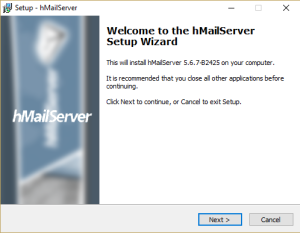
- Holen Sie sich die neueste Version von hMailServer und laden Sie sie herunter.
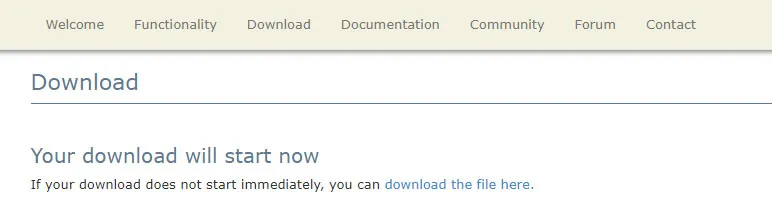
- Führen Sie das Installationsprogramm aus. Sie können die Standardwerte übernehmen.
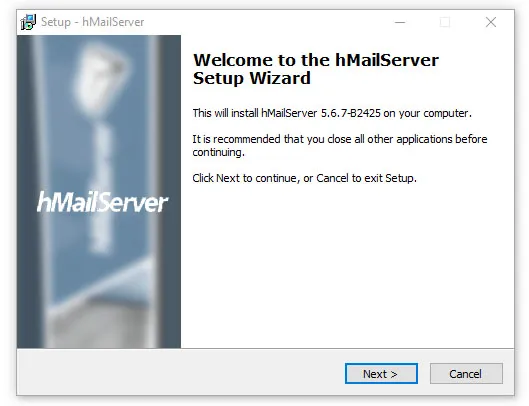
- Notieren Sie sich unbedingt das von Ihnen gewählte Administrator-Passwort, da Sie dieses später benötigen.
- Klicken Sie auf Fertig stellen , um die Installation abzuschließen.
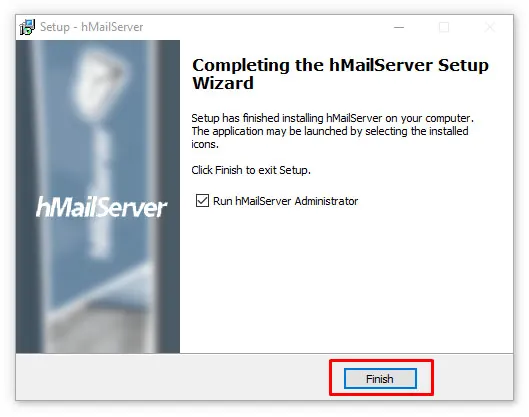
- Klicken Sie in der hMailServer-Oberfläche auf „ localhost“ , klicken Sie auf „Verbinden “ und geben Sie das Passwort ein.
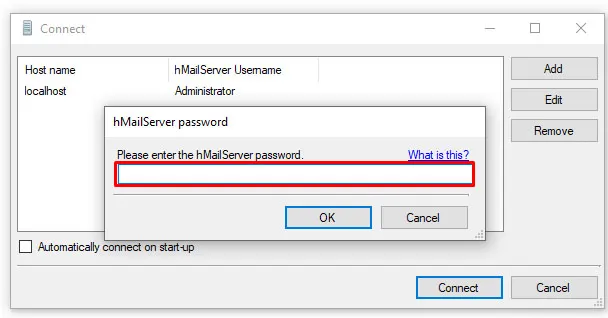
- Klicken Sie auf die Registerkarte Domänen .
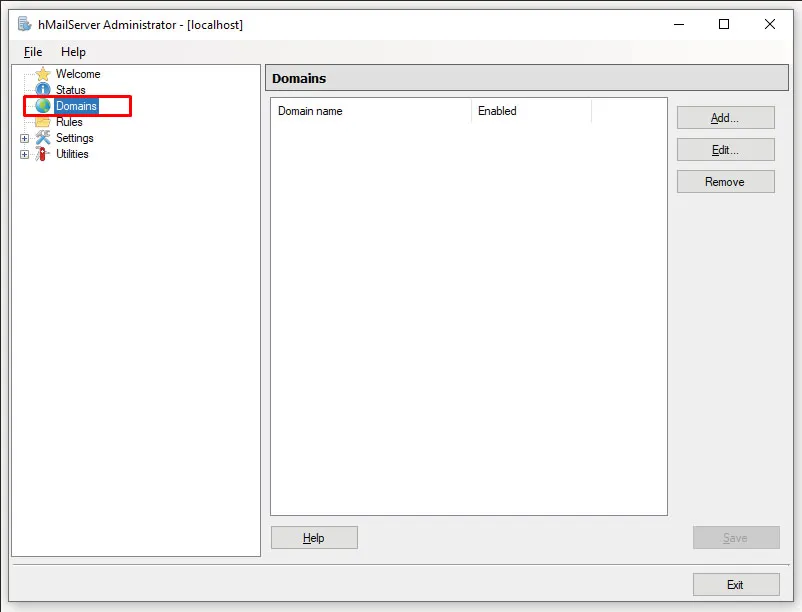
- Klicken Sie auf Domäne hinzufügen .
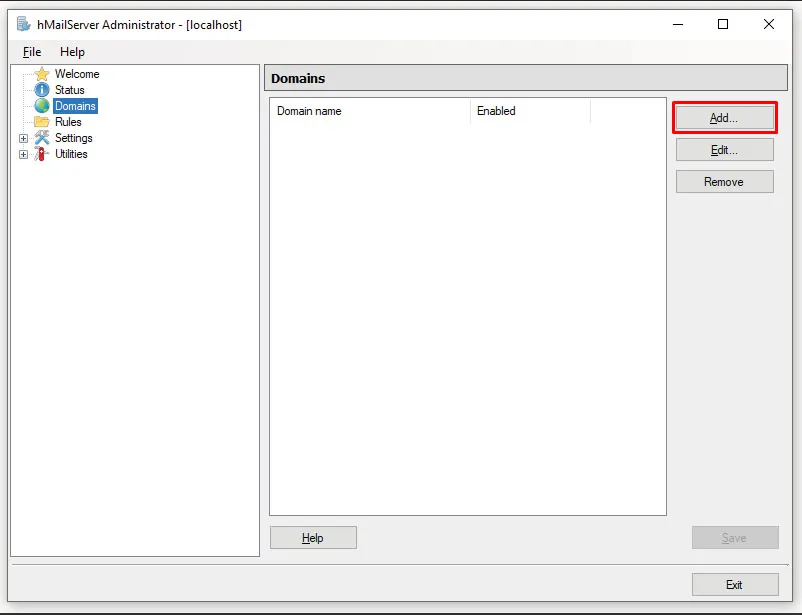
- Geben Sie Ihren Domainnamen ein und klicken Sie auf Speichern .
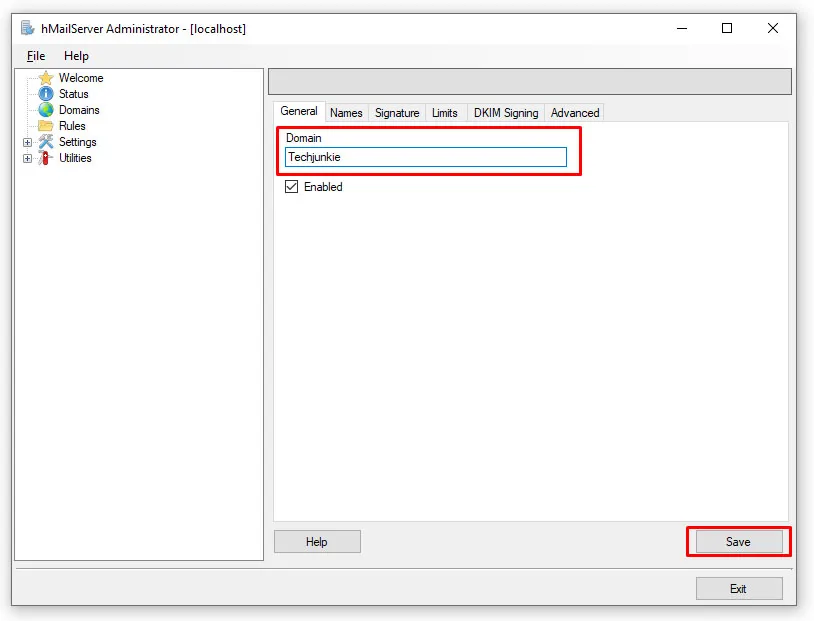
- Klicken Sie in der Domänenliste auf der linken Seite der Benutzeroberfläche auf den Domänennamen und dann auf den Unterordner „Konten“ .
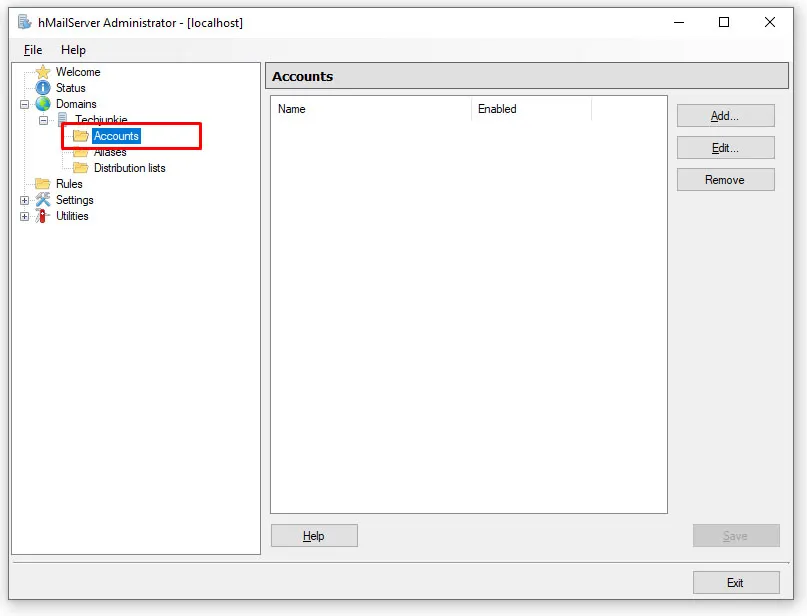
- Klicken Sie auf „Hinzufügen“ und geben Sie die Kontoinformationen für das E-Mail-Konto ein, das Sie in Ihrer Domain erstellen möchten.
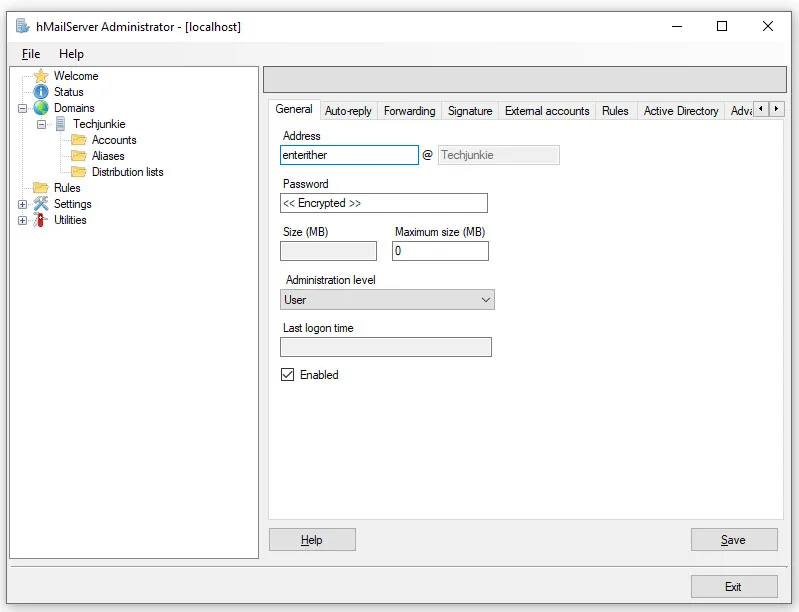
Um die eigentlichen E-Mail-Übertragungen einzurichten, müssen Sie Informationen von dem ISP einholen, bei dem Sie die Domain registriert haben. Wie gesagt, das ist kein einfacher Prozess und ich habe Ihnen hier nur die Grundlagen gegeben.
Verwenden von Inspect Element zum Ändern von Webmail
Wenn Sie Gmail oder einen anderen Webmail-Client verwenden, verwenden Sie die leistungsstarke „Inspect Element“-Funktion von Google Chrome, um den HTML-Code, der eine E-Mail auf dem Bildschirm anzeigt, vorübergehend zu ändern, und machen Sie dann einen Screenshot der angezeigten E-Mail, um zu „beweisen“, dass die E-Mail korrekt ist ein bestimmtes Datum darauf.
Bedenken Sie, dass es sich im Wesentlichen um eine Fälschung handelt. Seien Sie sich also Ihrer rechtlichen Haftung bewusst, wenn Sie sich an dieser Art von Verhalten beteiligen.
- Öffnen Sie die E-Mail, die Sie ändern möchten, in Ihrem Gmail-Konto.
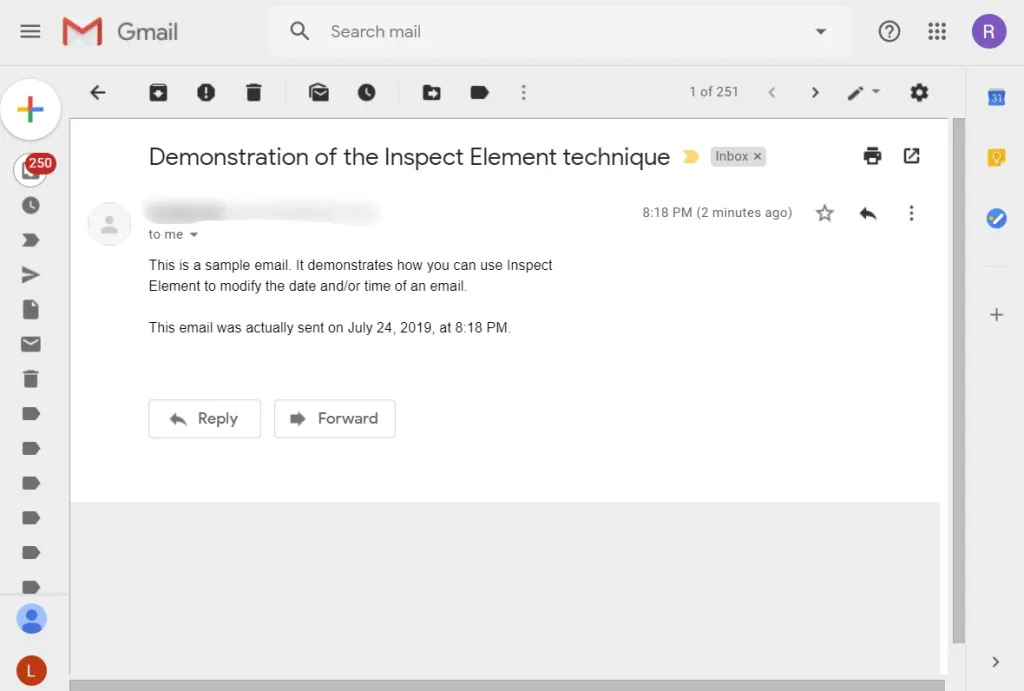
- Klicken Sie mit der rechten Maustaste auf das angezeigte Datum und wählen Sie im Kontextmenü „Inspizieren“ .
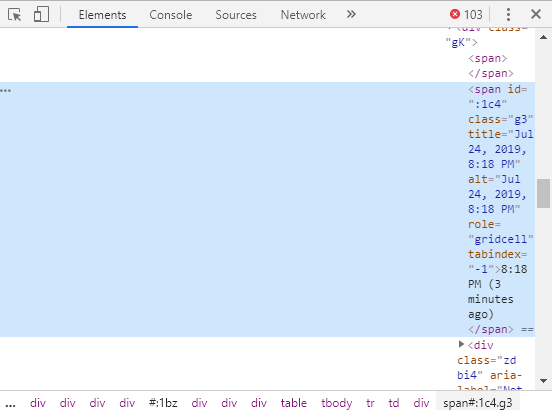
- Doppelklicken Sie im Elementinspektor unter der Rasterzelle auf den Zeittext und ändern Sie den Text in das Datum und die Uhrzeit, die in der E-Mail angezeigt werden sollen. Der Text in der E-Mail selbst ändert sich, wenn Sie im Inspektor auf die Eingabetaste klicken.
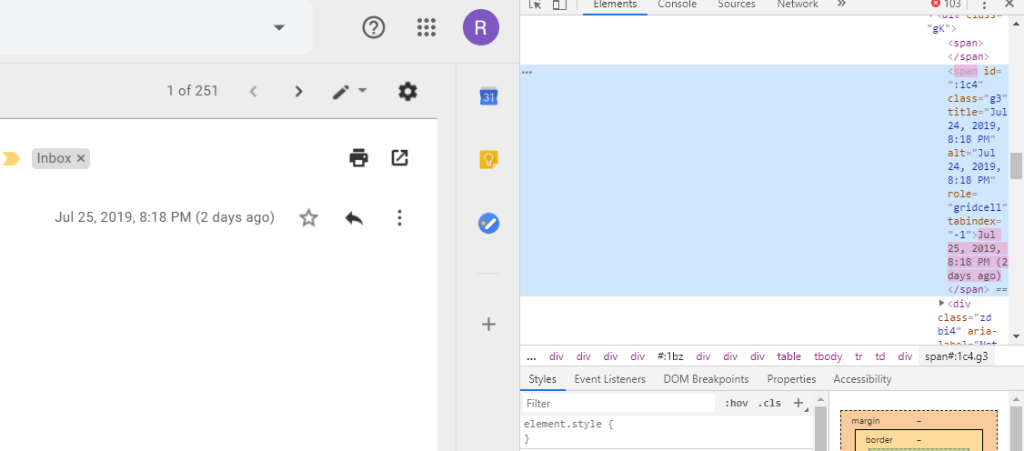
- Machen Sie schnell einen Screenshot. Das Element wird nur ein paar Sekunden lang angezeigt, bevor Chrome es wieder in den echten Text umwandelt, der im Quell-HTML angegeben ist.
- Schneiden Sie Ihren Screenshot zu, sodass nur die E-Mail mit dem Änderungsdatum angezeigt wird.
Es wird das FBI nicht täuschen, aber für Ihren Professor könnte es gut genug sein.
Abschließende Gedanken
Wenn Sie eine E-Mail aus irgendeinem Grund zurückdatieren müssen, stehen Ihnen mehrere Methoden zur Auswahl. Auch wenn es Personen täuschen kann, die sich nicht die Mühe machen, zu graben, bedenken Sie, dass diese Methoden alles andere als narrensicher sind und bei technisch versierteren Personen wahrscheinlich nicht funktionieren.
Gibt es weitere Tipps oder Methoden zum Versenden rückwirkender E-Mails? Teilen Sie sie in den Kommentaren unten!
